Windows11/10でメールアプリとOutlookからメールを印刷する方法
この投稿では、Windows 11/10メールアプリ( Mail app)とOutlookからメールを印刷する(print an email )方法について説明します。Windowsメールアプリ(Windows Mail app)とOutlookデスクトップクライアントには、多くの興味深い機能やオプションが付属しています。メールのバックアップやエクスポート、署名の追加、自動返信の設定などを行うことができます。時には、メールを印刷する必要もあります。また、他の最高の無料メールクライアント(best free email client)と同様に、メール(Mail)アプリとOutlookにはメールを印刷するための組み込みオプションがあります。

Windows 11/10PDFに印刷機能を使用して電子メールをPDFファイルとして印刷するか、 Microsoft XPSDocumentWriterを使用して電子メールをXPS形式のファイルとして保存するかなどを選択できます。
(Print)Windows 11/10メール(Mail)アプリからメールを印刷する
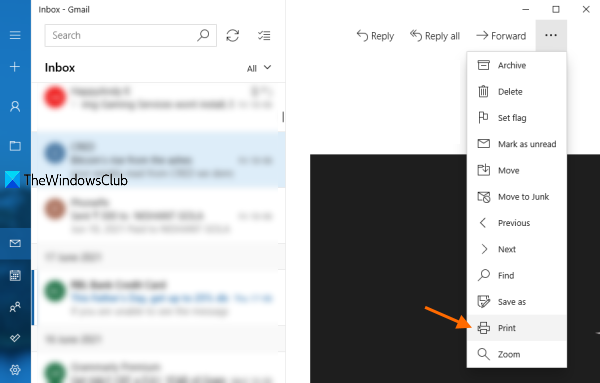
Windows10 メール(Mail)アプリからメールを印刷する手順は次のとおりです。
- 検索(Search)ボックス、タスクバーアイコン、またはその他の方法を使用してメール(Mail)アプリを開きます
- (Add)印刷したいメールアカウントを追加します。アカウントがすでに追加されていて、メールアプリに複数のアカウントがある場合は、左側のサイドバーからアカウントを選択します
- メールを選択または開く
- 右上隅にあるアクション(Actions)アイコン(3つの縦のドット)をクリックします
- [印刷(Print)]オプションをクリックして、[プリンタ(Printer)]ウィンドウを開きます。グローバルホットキーCtrl+Pを使用してそのウィンドウを開くこともできます
- [(Click)プリンタ(Printer)]セクションで使用できるドロップダウンメニューをクリックします
- プリンタを選択します。プリンタがまだ追加されていない場合は、そのセクションで[プリンタの追加(Add a printer)]オプションを使用することもできます
- (Set)ページの向き、ページ数(すべて、現在のページ、またはカスタム範囲)、用紙サイズなどのオプションを設定します。または、デフォルトのオプションを続行できます
- 左下にある[印刷]ボタンをクリックします。(Print)
これにより、選択した電子メールが印刷されます。
(Print)Windows 11/10でOutlookから電子メールを印刷する
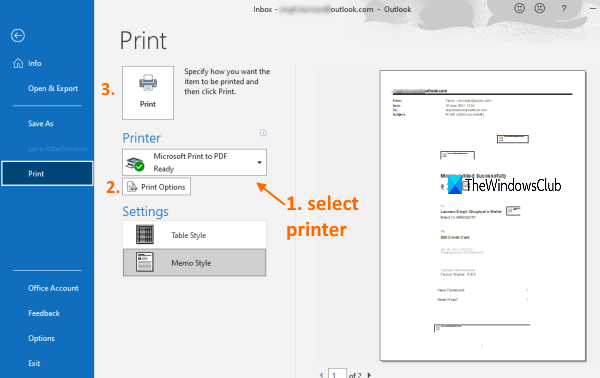
メール(Mail)アプリと同様に、Outlookを使用してメールをPDFとして保存し(Outlook to save email as PDF)たり、ハードコピーを生成したりすることもできます。いくつ(Just)かの簡単な手順に従ってください。
- スタート(Start)メニューまたは検索(Search)ボックスからOutlookデスクトップクライアントを開きます
- メールアカウントを追加(Add)します(まだ追加していない場合)。複数のアカウントが追加されている場合は、左側のサイドバーを使用してアカウントを選択します
- 印刷するメールを選択(Select)します。印刷する複数のメールを選択することもできます
- [ファイル(File)]メニューをクリックします
- [印刷(Print)]オプションをクリックして、印刷パネルを開きます。または、グローバルホットキーCtrl+P
- [印刷(Print)]パネルで、ドロップダウンメニューを使用してプリンターを選択します。プリンタがリストにない場合は、プリンタを追加することもできます
- (Set Print)ページ範囲、部数、印刷スタイルなどの印刷オプションを設定します
- [印刷(Print)]ボタンをクリックします。
電子メールが印刷され、必要に応じて出力を使用できます。
これがお役に立てば幸いです。
Related posts
Windows 10のOutlook email and Mail appでチェックボックスを挿入する方法
Windows 10 Mail Appにerror code 0x8019019aを修正する方法
Windows 10 Mail appでSender Display Nameを変更する方法
Windows 10 Mail appの電子メール署名を変更する方法
Best Best Windows 11/10のためのMail Servers
Windows 10の有効化方法またはDisable Archive Apps feature
Windows 10でハードディスクドライブをスワップする方法Hot Swap
HDMI playbackデバイスがWindows 10に表示されていません
Windows 10の場合Microsoft Edge Browser Tips and Tricks
Microsoft Intune同期していませんか? Force Intune Windows 11/10で同期する
Battery monitor、Analytics&Stats Apps Windows 10
Easy guide Windows 10からMicrosoft Outlookを無効または削除するには
Windows 10コンピュータのデフォルトWebcamを変更する方法
Modern Standby Windows 10でNetwork Connectionsを有効にします
Mail and Calendar app freezes、Windows 11/10でクラッシュしていないかどうか
Reaction TimeのReaction Timeの測定方法
Windows 10のShutdown and Startup Logをチェックする方法
Windows 10 Control PanelでSystem Propertiesを開く方法
Fix Crypt32.dllが見つからない、またはWindows 11/10にエラーがありません
Windows 10でNotepadをアンインストールまたは再インストールする方法
